
时间:2020-06-15 11:46:40 来源:www.win10xitong.com 作者:win10
有网友来反映说他用电脑的时候会遇到Win10系统利用powershell找回应用商店的情况,就前来向小编求助,我们发现还是有很多用户会碰到Win10系统利用powershell找回应用商店的情况。那我们可不可以自己独立解决呢?解决这个问题的步骤如下:1、点击左下角的搜索栏,输入“powershell”,找到匹配出来的结果,鼠标右击windows powershell应用,以管理员身份运行。2、出现的管理员windows powershell窗口输入“Get-AppxPackage -allusers | Select Name, PackageFullName”,然后按回车enter就很容易的把这个难题给解决了。结合下面的图文,就可以彻底知道Win10系统利用powershell找回应用商店的方法介绍。
解决方法:
1、点击左下角的搜索栏,输入“powershell”,找到匹配出来的结果,鼠标右击windows powershell应用,以管理员身份运行。
2、出现的管理员windows powershell窗口输入“Get-AppxPackage -allusers | Select Name, PackageFullName”,然后按回车enter。
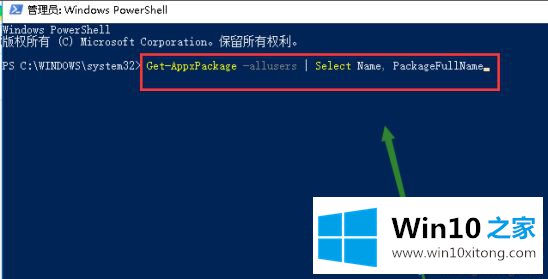
3、在出现的列表中找到Microsoft.WindowsStore(应用商店)这个应用,然后复制右侧对应的包名称。Microsoft.WindowsStore_11802.1001.11.0_x64__8wekyb3d8bbwe,每个系统都不一样,只要认准Microsoft.WindowsStore即可。
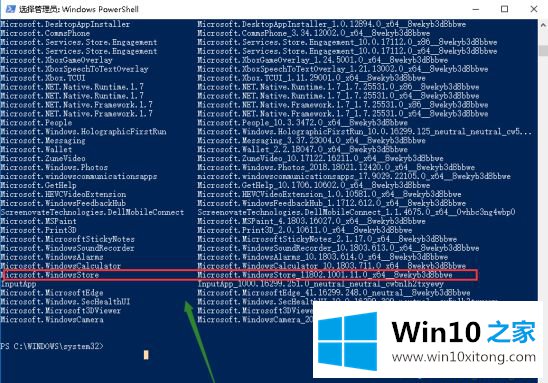
4、接着把刚复制的代码,套入下面的命令中Add-appxpackage -register "C:\Program Files\WindowsApps\Microsoft.WindowsStore_11802.1001.11.0_x64__8wekyb3d8bbwe\appxmanifest.xml" -disabledevelopmentmode。其中粗体的就是我们刚刚复制的代码。
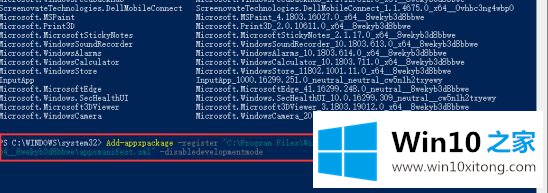
5、接着等待部署完成就可以了。然后重启电脑就可以看到应用商店。
应用商店是win10系统一个重要功能,如果不小心删除,那么可以利用powershell找回应用商店,希望能够帮助到大家!
以上就是给大家描述的有关Win10系统利用powershell找回应用商店的方法介绍,如果你也需要,可以试下上面所说的方法内容哦,我们很高兴能够在这里给大家分享电脑知识,谢谢各位。